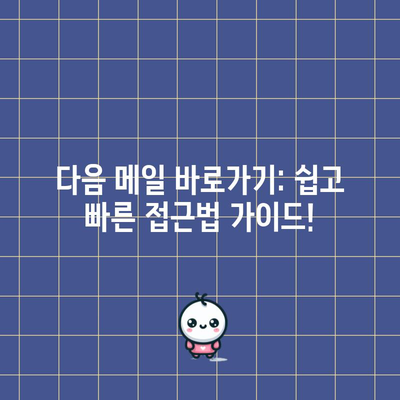다음 메일 바로가기
다음 메일 바로가기를 만들기 위한 방법은 현대인의 삶에 없어서는 안 될 중요한 요소입니다. 메일이 쌓이고 쌓인 가운데, 매일 아침 컴퓨터를 켜고 일일이 메일 서비스에 접속해 로그인하는 것은 매우 번거로운 일입니다. 오늘은 이를 좀 더 간소화할 수 있는 방법에 대해 자세히 알아보겠습니다. 또한, 메일 서비스 이용을 위한 Daum 아이디 생성 및 다음 메일 이용방법도 간략한 가이드를 포함하여 설명드리겠습니다.
1. 다음 메일 서비스 이용을 위한 기본 준비
다음 메일 바로가기를 만들기 위해서는 먼저 다음 메일 서비스에 접근할 수 있는 Daum 아이디가 필요합니다. 이 과정은 다음을 처음 사용하시는 분들이나 과거 다음 아이디와 카카오톡 아이디의 통합을 하지 않은 분들에게 해당하는 사항입니다. 이 점을 잘 이해하고 준비하신 후 다음 단계로 넘어가시면 됩니다.
1.1 Daum 아이디 생성하기
Daum 아이디를 만드는 과정은 매우 간단합니다. 다음과 같은 단계를 따라 진행해 보세요:
- 다음 홈페이지에 접속합니다.
- 회원가입 버튼을 클릭합니다.
- 요구되는 정보를 입력하여 가입 절차를 완료합니다. 이때, 이메일 인증을 통해 가입을 완료해야 합니다.
- Daum 아이디와 비밀번호를 설정한 후, 이를 안전하게 보관합니다.
이 과정을 통해 Daum 메일 서비스에 로그인할 수 있는 기반을 마련하게 됩니다. 이 외에도 카카오 아이디를 가지고 계신 분들은 해당 아이디로도 로그인하여 서비스를 이용할 수 있습니다.
| 단계 | 설명 |
|---|---|
| 1 | 다음 홈페이지 접속 |
| 2 | 회원가입 클릭 |
| 3 | 정보 입력 및 이메일 인증 |
| 4 | 아이디 및 비밀번호 설정 |
💡 노인 생활 지원사 자격증 시험 준비의 비결을 알아보세요! 💡
2. 다음 메일 바로가기 만드는 방법
이제 본격적으로 다음 메일에 쉽게 접근할 수 있는 방법에 대해 알아보겠습니다. 일반적으로 가장 많이 사용되는 브라우저를 기준으로 설명하겠습니다.
2.1 구글 크롬을 통한 바로가기 만들기
- 구글 크롬을 열고, 다음 메일에 로그인합니다.
- 우측 상단의 점 세 개 아이콘(메뉴 버튼)을 클릭한 후 더보기 도구를 선택합니다.
- 바로가기 만들기를 클릭하고, 이름을 지정한 후 만들기를 눌러줍니다. 바탕화면에 아이콘이 생성됩니다.
이 방법은 주로 구글 크롬을 사용하여 따로 로그인 절차 없이 상단에서 바로 다음 메일로 이동할 수 있어 많은 사용자에게 추천됩니다.
| 번 호 | 작업 | 설명 |
|---|---|---|
| 1 | 구글 크롬 실행 | 브라우저를 여는 단계 |
| 2 | 메뉴 아이콘 클릭 | 점 세 개 아이콘 클릭 및 더보기 도구 선택 |
| 3 | 바로가기 만들기 클릭 | 다음 메일 주소와 아이콘 생성 |
2.2 윈도우 기본 기능 이용하기
구글 크롬 외에도 윈도우의 기본 기능을 이용해 다음 메일 바로가기를 만들 수 있습니다. 이 방법은 크롬을 사용하지 않는 분들에게 유용합니다.
- 바탕화면의 빈 공간을 오른쪽 클릭하여 새로 만들기를 클릭한 후 바로가기를 선택합니다.
- 항목 위치 입력 란에
https://mail.daum.net/top/INBOX주소를 입력한 뒤 다음 버튼 클릭합니다. - 사용할 이름을 입력하고 마침을 클릭하면 바탕화면에 아이콘이 생성됩니다.
단, 이 방법은 아이콘이 웹사이트의 파비콘으로 생성되지 않는 단점이 있습니다. 그러나 언제든지 쉽게 접근할 수 있다는 점에서는 큰 장점이 됩니다.
| 단계 | 설명 |
|---|---|
| 1 | 바탕화면에서 오른쪽 클릭 후 새로 만들기 및 바로가기 선택 |
| 2 | 항목 위치에 메일 주소 입력 |
| 3 | 이름 입력 후 마침 클릭 |
2.3 브라우저의 북마크 기능 활용
마지막으로, 삽입된 북마크 기능을 활용하여 다음 메일 바로가기를 만드는 방법도 있습니다. 브라우저의 내장 기능을 이용하면 훨씬 간편하게 이용할 수 있습니다.
- 다음 메일 서비스에 접속한 상태에서 주소창 우측 별표를 클릭합니다.
- 북마크 추가됨 팝업창에서 완료 버튼을 눌러 추가합니다.
- 이후 크롬 새 탭을 열었을 때 주소창 아래에 생성된 북마크가 보입니다.
이렇게 간단하게 다음 메일 바로가기를 설정할 수 있으며, 이를 통해 매일의 메일 확인이 한층 더 용이해질 것입니다.
| 단계 | 설명 |
|---|---|
| 1 | 주소창에서 별표 클릭 |
| 2 | 북마크 추가 완료 클릭 |
| 3 | 새 탭 열기 후 주소창 아래 확인 |
💡 재산세 납부를 쉽게 계산하는 방법을 알아보세요. 💡
결론
다음 메일 바로가기 만드는 방법을 통해 매일 수신한 메일을 보다 효율적으로 확인하고 관리할 수 있습니다. 바쁜 현대인들에게 매일의 업무 효율성을 높이는 데 기여할 것입니다. 이 글에서 소개한 방법들 중 귀하에게 가장 잘 맞는 방법을 선택하여 실행해 보시기 바랍니다. 메일 검토에 드는 시간을 단축시켜 보다 중요한 업무에 더 집중할 수 있도록 도와드릴 것입니다.
💡 노인 생활 지원사 자격증 시험 합격의 비법을 지금 바로 알아보세요. 💡
자주 묻는 질문과 답변
💡 아동심리상담사 1급 합격의 비결을 지금 바로 알아보세요. 💡
질문: 다음 메일을 사용하기 위해 반드시 Daum 아이디가 필요한가요?
답변: 네, 다음 메일 서비스를 사용하기 위해서는 Daum 아이디가 필요합니다. 이를 통해 로그인하여 사용할 수 있습니다.
질문: 구글 크롬만 사용해야 하나요?
답변: 아니요, 윈도우의 기본 기능이나 다른 웹 브라우저에서도 다음 메일 바로가기를 생성할 수 있습니다.
질문: 바로가기 아이콘이 생기지 않는데 어떻게 해야 하나요?
답변: 브라우저의 설정이나 버전에 따라 다를 수 있습니다. 아이콘이 생성되지 않을 경우, 웹사이트의 북마크 기능을 이용해 보시길 권장합니다.
질문: 메일을 관리할 수 있는 또 다른 방법은 무엇이 있나요?
답변: 받은 메일함, 보낸 메일함, 스팸함 등을 활용하여 이메일을 효율적으로 관리할 수 있습니다. 각 기능의 활용 방법을 숙지해 두시면 도움이 될 것입니다.
다음 메일 바로가기: 쉽고 빠른 접근법 가이드!
다음 메일 바로가기: 쉽고 빠른 접근법 가이드!
다음 메일 바로가기: 쉽고 빠른 접근법 가이드!
목차